Comment activer le mode de sélection des colonnes dans Eclipse?
News a écrit Qu'Eclipse 3.5 supporte enfin la sélection des colonnes. Malheureusement, je ne sais pas COMMENT l'activer. J'ai essayé d'appuyer sur la touche ALT comme je suis habitué à Dans Visual Studio et tous les autres produits Microsoft, mais cela n'a eu aucun effet.
Comment puis-je marquer un bloc vertical dans Eclipse?
7 réponses
à activez le curseur et sélectionnez les colonnes que vous souhaitez sélectionner utiliser:
Windows: Alt + Shift + Un
Mac: commande + option + Un
système D'exploitation Linux: Alt + Poste + Un
à désactiver , appuyer sur les touches à nouveau.
Cette information a été tirée de DJ Java sur le Blog .
sur Windows et Linux, c'est Alt Shift A , comme RichieHindle l'a souligné. Sur OSX, il est Option Commande Un ( ⌘ ⌥ Un ). Il est également intéressant de noter que les deux modes peuvent avoir des préférences de police différentes, donc si vous avez changé la police de texte par défaut, il peut être cliquez sur les modes de sélection des blocs et voyez le changement de police.
enfin, les "commandes de recherche" ( Ctrl 3 ou la commande 3 ) pop-up le trouvera pour vous si vous tapez Bloc. Ceci est utile si vous utilisez la fonctionnalité juste assez fréquemment pour oublier le hotkey.
comme L'a souligné RichieHindle le raccourci pour le choix de la colonne (bloc) est Alt+Shift+A . Le problème que j'ai rencontré est que le SDK Android sur Eclipse utilise 3 raccourcis qui commencent tous par Alt+Shift+A , donc si vous tapez cela, vous aurez le choix de continuer avec D , S , ou R .
pour résoudre ceci j'ai redéfini la sélection de colonne comme Alt+Shift+A,A ( Alt , Shift , A l'ensemble est ensuite suivi d'un A ). Pour ce faire, allez à Windows > Preferences puis tapez keys ou naviguez vers General > Keys . Sous les clés entrez le filter text de block selection pour trouver rapidement la liste de raccourci pour toggle block selection . Ici, vous pouvez ajuster le raccourci pour la sélection de colonne comme vous le souhaitez.
tout d'abord votre clé de souris doit être focus dans l'éditeur pour activer mode de sélection de bloc À Bascule
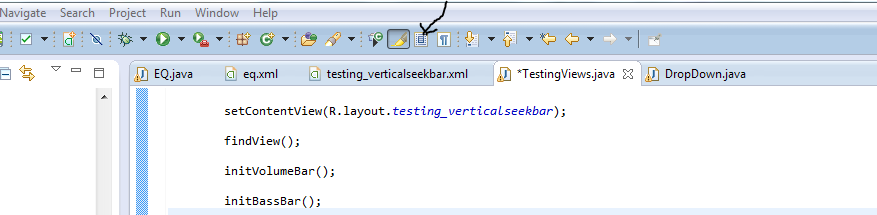
cliquez sur toggleButton comme indiqué dans la figure et il sera enable Vertical selection . Après la sélection basculer à nouveau.
de plus, vous pouvez modifier la fenêtre de vue des clés - > Préférences, puis taper: 'keys' et lorsque la page de préférence des clés s'ouvre, vous pouvez taper 'toggle block selection' Et voila!
vous pouvez activer et désactiver le mode édition de colonne via le raccourci clavier ALT-SHIFT-A .
une fois activé, vous pouvez alors utiliser soit la souris pour sélectionner un bloc de texte, soit le clavier en utilisant SHIFT (comme une sélection de clavier normale, sauf que la sélection sera maintenant dans un bloc).
si vous avez changé votre police par défaut pour l'édition de texte, Entrer le mode d'édition de colonne changera probablement votre police d'écran à l'édition de colonne par défaut police (ce qui est probablement différent de votre police modifiée. Pour changer la police en mode édition de colonne, allez dans le menu et sélectionnez Window -> Preferences , puis dans l'arbre de gauche, choisissez General -> Appearance -> Colors and Fonts , puis choisissez Basic -> Text Editor Block Selection Font dans l'arbre de droite. Vous pouvez ensuite sélectionner la police pour être cohérent avec votre police "not in column editing mode".
une approche différente:
le vrapper plugin émule vim à l'intérieur de L'éditeur Eclipse. Une de ses caractéristiques est le mode visual block qui fonctionne très bien à L'intérieur D'Eclipse.
il est par défaut mappé à Ctrl-V qui interfère avec la commande paste dans Eclipse. Vous pouvez soit faire passer le mode visual block à un raccourci différent, soit faire passer la commande paste à une clé différente. J'ai choisi celui-ci: j'ai changé la commande paste en Ctrl-Shift-V pour correspondre au comportement de mon terminal.